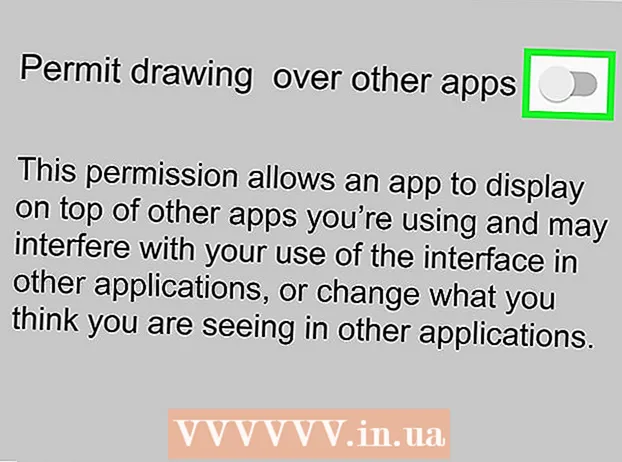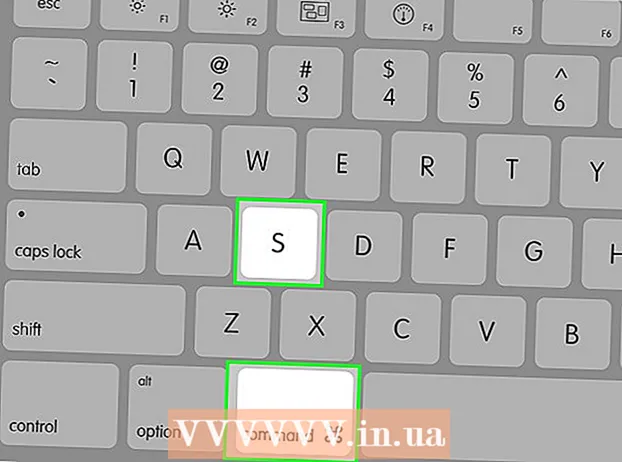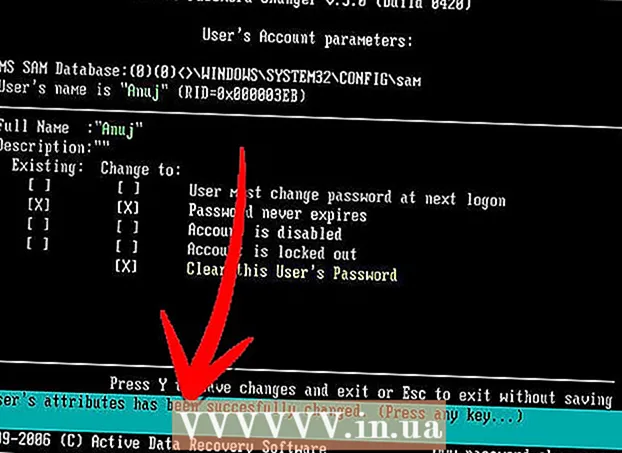Autor:
Ellen Moore
Loomise Kuupäev:
11 Jaanuar 2021
Värskenduse Kuupäev:
1 Juuli 2024

Sisu
- Sammud
- Osa 1 /7: desinstallimise ettevalmistamine
- Osa 2/7: Apple ID volitamata jätmine iTunesis (Windows)
- Osa 3/7: Apple ID volituste tühistamine iTunesis (macOS)
- Osa 4/7: Mobiilseadme autoriseerimine
- Osa 5/7: Maci autoriseerimine
- Osa 6/7: Konto kustutamistaotluse esitamine
- Osa 7/7: iMessage'i keelamine
Selles artiklis näitame teile, kuidas oma Apple ID kontot kustutada. Kui teie Apple ID eemaldatakse ja te tühistate oma arvutite ja mobiilseadmete volitused, esitage Apple'i toes taotlus oma konto kustutamiseks. Pärast konto kustutamist on seda võimatu taastada või uuesti aktiveerida.
Sammud
Osa 1 /7: desinstallimise ettevalmistamine
 1 Veenduge, et soovite tõesti oma Apple ID eemaldada. Sellisel juhul kaotate juurdepääsu oma Apple ID -ga seotud ostudele ja teenustele. See tähendab, et te ei saa enam kasutada rakendusi App Store, Apple Pay, iCloud, iCloud Mail, iMessage, Facetime, oma tellimusi ja Apple ID -ga seotud teenuseid.
1 Veenduge, et soovite tõesti oma Apple ID eemaldada. Sellisel juhul kaotate juurdepääsu oma Apple ID -ga seotud ostudele ja teenustele. See tähendab, et te ei saa enam kasutada rakendusi App Store, Apple Pay, iCloud, iCloud Mail, iMessage, Facetime, oma tellimusi ja Apple ID -ga seotud teenuseid. - Kui olete iPhone'i teise telefoni vahetanud ja seetõttu ei saa te SMS -sõnumeid, minge jaotisse Keela iMessage.
- Kui te ei soovi oma Apple ID -d jäädavalt kustutada, deaktiveerige see ajutiselt.
 2 Varundage olulised e -kirjad või failid. See on vajalik, kuna te ei saa enam iCloud Maili ja iCloud Drive'i kasutada.
2 Varundage olulised e -kirjad või failid. See on vajalik, kuna te ei saa enam iCloud Maili ja iCloud Drive'i kasutada. - E -kirjade varundamiseks iCloud Maili teisaldage e -kirjad oma iCloudi postkastist arvuti postkasti.
- Laadige oma arvutisse alla pilte ja dokumente iCloud Drive'ist.
Osa 2/7: Apple ID volitamata jätmine iTunesis (Windows)
 1 Käivitage iTunes. Topeltklõpsake ikooni, mis näeb välja nagu mitmevärviline märge valgel taustal.
1 Käivitage iTunes. Topeltklõpsake ikooni, mis näeb välja nagu mitmevärviline märge valgel taustal. - Kui te pole iTunes'i oma Apple ID -ga linkinud, klõpsake ekraani ülaosas menüüribal nuppu Konto ja seejärel nuppu Logi sisse. Nüüd logige sisse oma Apple ID e -posti ja parooliga.
- 2 Kliki Konto. Selle valiku leiate ekraani ülaosas menüüribalt.
- 3 Hõljutage kursorit Volitamine. Paremal avaneb alammenüü.
- 4 Kliki Keelake selle arvuti volitused. Selle valiku leiate menüüst Konto paremal asuvast alammenüüst.
 5 Kui küsitakse, sisestage oma Apple ID parool. Selle volituse tühistamiseks peate oma konto autentima. Sisestage oma parool e -posti aadressi all olevale reale. Veenduge, et õigele kontole sisselogimiseks kuvatakse õige e -posti aadress.
5 Kui küsitakse, sisestage oma Apple ID parool. Selle volituse tühistamiseks peate oma konto autentima. Sisestage oma parool e -posti aadressi all olevale reale. Veenduge, et õigele kontole sisselogimiseks kuvatakse õige e -posti aadress. - 6 Kliki Volituse tühistamine. See suvand asub sisselogimisakna paremas alanurgas.
- 7 Kliki Okei. Ilmub teade, et arvuti volitused on edukalt tühistatud. Sõnumi sulgemiseks klõpsake "OK".
- 8 Kliki Konto. See asub ekraani ülaosas menüüribal.
- 9 Kliki Mine välja. See tühistab teie Apple ID volitused iTunesis.
Osa 3/7: Apple ID volituste tühistamine iTunesis (macOS)
 1 Käivitage iTunes, Apple Music, Apple TV või Apple Books. Selleks klõpsake ühe määratud rakenduse ikooni.
1 Käivitage iTunes, Apple Music, Apple TV või Apple Books. Selleks klõpsake ühe määratud rakenduse ikooni. - Operatsioonisüsteemis macOS 10.15 (macOS Catalina) või uuemas versioonis asendatakse iTunes Apple Musicu, Apple TV ja Apple Booksiga. Seetõttu käivitage üks neist rakendustest. Saate oma konto volituse tühistada, kasutades mõnda neist rakendustest, järgides alltoodud samme.
 2 Kliki Konto. Selle valiku leiate ekraani ülaosas menüüribalt. Avaneb rippmenüü.
2 Kliki Konto. Selle valiku leiate ekraani ülaosas menüüribalt. Avaneb rippmenüü.  3 Hõljutage kursorit Volitamine. Paremal ilmub alammenüü.
3 Hõljutage kursorit Volitamine. Paremal ilmub alammenüü.  4 Kliki Keelake selle arvuti volitused. Selle valiku leiate alammenüüst.
4 Kliki Keelake selle arvuti volitused. Selle valiku leiate alammenüüst.  5 Sisestage oma Apple ID parool. Sisestage see kohe, kui seda palutakse.
5 Sisestage oma Apple ID parool. Sisestage see kohe, kui seda palutakse.  6 Kliki Volituse tühistamine. Selle valiku leiate paremas alanurgas. Apple ID tühistatakse teie Macis iTunesis, muusikas, Apple TV -s ja Apple Booksis.
6 Kliki Volituse tühistamine. Selle valiku leiate paremas alanurgas. Apple ID tühistatakse teie Macis iTunesis, muusikas, Apple TV -s ja Apple Booksis.
Osa 4/7: Mobiilseadme autoriseerimine
 1 Käivitage rakendus Seaded
1 Käivitage rakendus Seaded  . Puudutage hallil taustal hammasrattakujulist ikooni.
. Puudutage hallil taustal hammasrattakujulist ikooni.  2 Klõpsake oma nimel. Selle leiate seadete lehe ülaosast.
2 Klõpsake oma nimel. Selle leiate seadete lehe ülaosast.  3 Kerige lehte alla ja puudutage Mine välja. Selle punase nupu leiate lehe allosast.
3 Kerige lehte alla ja puudutage Mine välja. Selle punase nupu leiate lehe allosast. - Kui olete funktsiooni Leia minu iPhone aktiveerinud, peate sisestama oma pääsukoodi ja puudutama nuppu Keela.
 4 Toksake Mine välja. Selle valiku leiate paremas ülanurgas.
4 Toksake Mine välja. Selle valiku leiate paremas ülanurgas. - Kui soovite iCloudi salvestada kontaktid, kalendrikirjed, uudised, võtmehoidjad ja Safari ajaloo, liigutage liugureid salvestatavate üksuste kõrval.
 5 Toksake Mine väljaniipea kui seda palutakse. Apple ID ja sellega seotud andmed kustutatakse seadmest.
5 Toksake Mine väljaniipea kui seda palutakse. Apple ID ja sellega seotud andmed kustutatakse seadmest.
Osa 5/7: Maci autoriseerimine
 1 Avage Apple'i menüü
1 Avage Apple'i menüü  . Klõpsake vasakus ülanurgas Apple'i logo. Avaneb rippmenüü.
. Klõpsake vasakus ülanurgas Apple'i logo. Avaneb rippmenüü.  2 Kliki Süsteemisätted. Selle valiku leiate rippmenüü allservast. Avaneb süsteemieelistuste aken.
2 Kliki Süsteemisätted. Selle valiku leiate rippmenüü allservast. Avaneb süsteemieelistuste aken.  3 Klõpsake "iCloud"
3 Klõpsake "iCloud"  või Apple ID. MacOS -i vanemates versioonides klõpsake sinise pilve iCloudi ikooni. MacOS Catalina või uuemas versioonis klõpsake hallil Apple'i logo Apple ID ikoonil.
või Apple ID. MacOS -i vanemates versioonides klõpsake sinise pilve iCloudi ikooni. MacOS Catalina või uuemas versioonis klõpsake hallil Apple'i logo Apple ID ikoonil.  4 Kerige alla ja tühjendage märge Find Mac. See valik asub akna allosas.
4 Kerige alla ja tühjendage märge Find Mac. See valik asub akna allosas.  5 Sisestage oma Apple ID parool niipea, kui seda küsitakse. Tehke seda tekstireal.
5 Sisestage oma Apple ID parool niipea, kui seda küsitakse. Tehke seda tekstireal.  6 Kliki Jätka. Selle valiku leiate paremas alanurgas.
6 Kliki Jätka. Selle valiku leiate paremas alanurgas. - 7 Kliki Vaade (ainult macOS Catalina). Kui kasutate MacOS Catalina rakendust Apple ID, klõpsake vasakul külgribal nuppu Kuva.
 8 Kliki Mine välja. See asub vasakus alanurgas.
8 Kliki Mine välja. See asub vasakus alanurgas. - Teil võidakse paluda säilitada oma iCloudi kontole salvestatud andmete koopia. Sellisel juhul märkige vastavate andmetüüpide kõrval olev ruut ja klõpsake "Salvesta koopia".
 9 Kliki Jätka. Olete volitamata oma Maci Apple ID kontolt.
9 Kliki Jätka. Olete volitamata oma Maci Apple ID kontolt.
Osa 6/7: Konto kustutamistaotluse esitamine
- 1 Minge aadressile https://privacy.apple.com/ arvuti veebibrauseris. See võib olla mis tahes Windowsi või macOS -i brauser.
- 2 Logige sisse oma Apple ID kontole. Selleks sisestage oma e -posti aadress ja parool ning seejärel klõpsake sümbolil "→". Teid suunatakse lehele, kus on turvaküsimused.
- Kui läksite kahefaktorilisele autentimislehele, autentige oma iPhone'iga.
- Kui kaheteguriline autentimine pole lubatud, vastake turvaküsimustele või klõpsake nuppu Hangi toe PIN-kood. Kirjutage saadud PIN -kood üles ja võtke seejärel toega ühendust.
- 3 Kerige alla ja puudutage Konto kustutamise taotlus. Selle valiku leiate lehe allosast jaotise "Kustuta konto" alt; see on tähistatud prügikasti ikooniga. Avaneb leht, kus on loetelu toimingutest, mida peate oma konto kustutamiseks tegema.
- Kui te ei soovi oma kontot jäädavalt kustutada, klõpsake konto ajutiseks desaktiveerimiseks "Konto desaktiveerimise taotlus". See valik on jaotises Ajutiselt keelatud konto ja see on tähistatud siluetiikooniga.
- 4 Valige konto kustutamise põhjus. Avage ekraani allosas menüü Vali põhjus.
- Kui menüüs pole sobivat põhjust, valige "Muu" ja sisestage konto kustutamise põhjus.
- 5 Kliki Jätka. See sinine nupp asub rippmenüü all.
- 6 Lugege lehel olevat teavet ja seejärel klõpsake Jätka. Lehel kuvatakse teave, mis tuleb enne konto kustutamist üle vaadata. Lugege teavet ja klõpsake lehe allosas sinist nuppu Jätka.
- 7 Märkige ruut
 ja vajutage Jätka. Seda tehes nõustute konto kustutamise tingimustega. Tingimused on loetletud tekstiväljal. Kui olete valmis jätkama, klõpsake sinist nuppu Jätka.
ja vajutage Jätka. Seda tehes nõustute konto kustutamise tingimustega. Tingimused on loetletud tekstiväljal. Kui olete valmis jätkama, klõpsake sinist nuppu Jätka. - 8 Valige, kuidas soovite tugiteenusega ühendust võtta, seejärel puudutage Jätka. Apple võtab teiega ühendust teie määratud viisil (kui teie kontoteave on saadaval). Klõpsake liugurit alternatiivse e -posti aadressi kõrval või valiku „Kasuta teist e -posti aadressi” kõrval või valiku „Kasuta telefoninumbrit” kõrval.
- 9 Sisestage telefoninumber või e -posti aadress, seejärel puudutage Jätka. Sisestage tekstikasti oma telefoninumber või e -posti aadress ja seejärel klõpsake nuppu Jätka.
- 10 Sisestage kinnituskood ja seejärel vajutage Jätka. See kood saadetakse teie sisestatud e -posti aadressile või telefoninumbrile. Kontrollige oma e -kirju või tekstisõnumeid (nutitelefonis) ja sisestage seejärel kinnituskood, et kinnitada, et e -posti / telefoninumber kuulub teile.
- 11 Kirjutage või printige pääsukood ja vajutage seejärel Jätka. Seda koodi vajate, kui soovite oma konto osas ühendust võtta Apple'i toega. Märkige kood üles või klõpsake selle printimiseks nuppu "Prindi kood". Kui olete valmis jätkama, klõpsake nuppu Jätka.
- 12 Sisestage pääsukood ja vajutage Jätka. Sisestage eelmisel lehel saadud pääsukood ja seejärel klõpsake nuppu Jätka.
- 13 Kliki Kustutage oma konto. See punane nupp asub hüpikakna paremas alanurgas. Konto kustutamise taotluse esitamiseks klõpsake nuppu "Eemalda konto".
Osa 7/7: iMessage'i keelamine
 1 Minge aadressile https://selfsolve.apple.com/deregister-imessage/ arvuti veebibrauseris. Määratud lehel saate oma iMessage'i tellimuse lõpetada.
1 Minge aadressile https://selfsolve.apple.com/deregister-imessage/ arvuti veebibrauseris. Määratud lehel saate oma iMessage'i tellimuse lõpetada.  2 Kerige alla jaotiseni „Kas teil pole veel iPhone'i?". Leiate selle lehe allosast.
2 Kerige alla jaotiseni „Kas teil pole veel iPhone'i?". Leiate selle lehe allosast.  3 Sisesta oma telefoninumber. Tehke seda real "Telefoninumber".
3 Sisesta oma telefoninumber. Tehke seda real "Telefoninumber".  4 Kliki Saada kood. Selle valiku leiate telefoninumbri reast paremal. Apple saadab kinnituskoodiga SMS -i määratud numbrile.
4 Kliki Saada kood. Selle valiku leiate telefoninumbri reast paremal. Apple saadab kinnituskoodiga SMS -i määratud numbrile.  5 Leidke kinnituskood. Selleks käivitage nutitelefonis rakendus Messages, avage Apple'i SMS-sõnum ja leidke sellest kuuekohaline kood.
5 Leidke kinnituskood. Selleks käivitage nutitelefonis rakendus Messages, avage Apple'i SMS-sõnum ja leidke sellest kuuekohaline kood.  6 Sisestage kinnituskood. Tehke seda real "Sisestage kinnituskood".
6 Sisestage kinnituskood. Tehke seda real "Sisestage kinnituskood".  7 Kliki saada. Kinnitate, et sisestatud telefoninumber kuulub teile. See number eemaldatakse iMessage'ist.
7 Kliki saada. Kinnitate, et sisestatud telefoninumber kuulub teile. See number eemaldatakse iMessage'ist.